在现代社会中手机已经成为人们生活中不可或缺的重要工具,而通讯录作为手机中联系人信息的储存载体,更是备受重视。苹果手机用户常常会关心如何将通讯录数据进行备份,以防止意外数据丢失或手机损坏的情况发生。而利用iCloud来备份和保存通讯录数据成为了一种常见的方法。接下来我们将介绍如何在iCloud上轻松备份和保存苹果手机通讯录数据。
如何在icloud上保存苹果手机通讯录
具体步骤:
1.首先在苹果手机上找到【设置】功能选项,如下图所示。
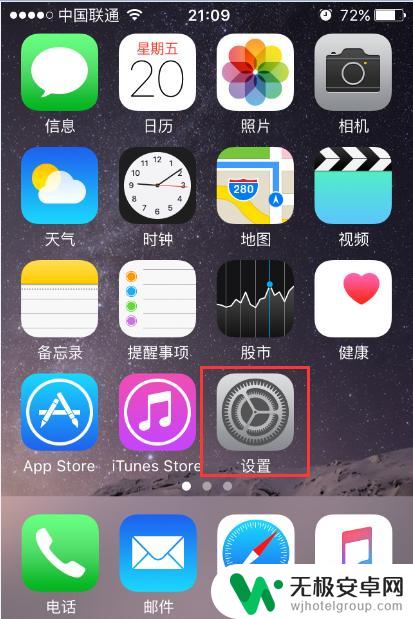
2.点击【设置】功能选项进入到苹果手机设置界面,下翻界面可以看到icloud选项。要想使用icloud功能,必须保证已登陆apple id账号,如下图所示。
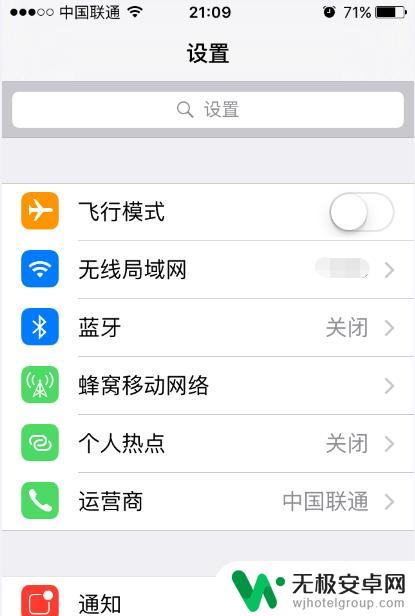
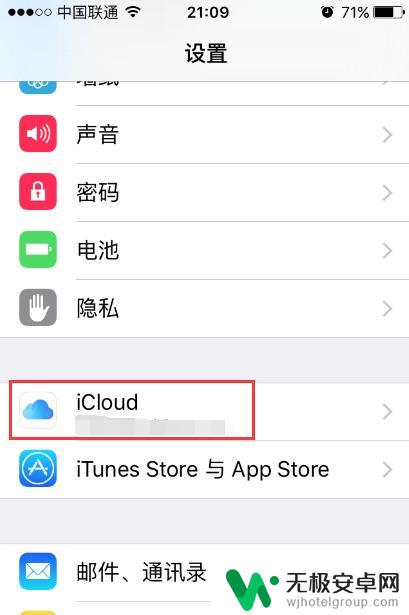
3.点击【icloud】选项进入苹果手机icloud界面,在该界面可以看到储存空间容量。以及可以保存到icloud里的信息,通讯录就在其中,如下图所示。
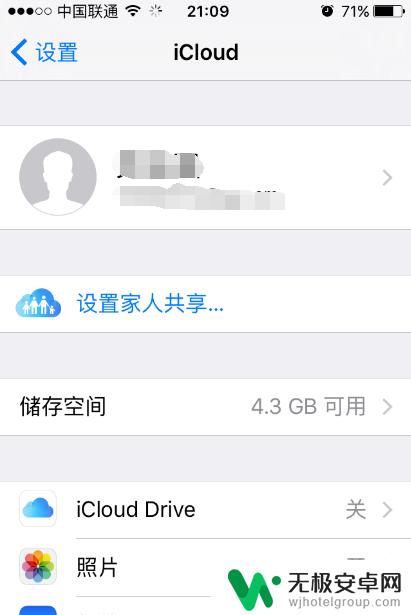
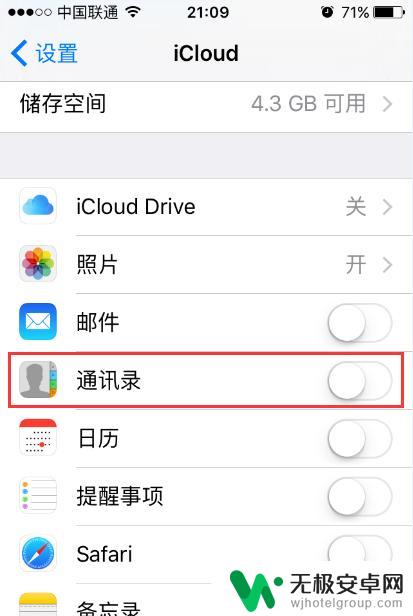
4.滑动通讯录右侧的按钮,变成绿色后,弹出通讯录将于icloud合并的对话窗口,选择【合并】,即可将苹果手机上的通讯录备份到icloud上,如下图所示。
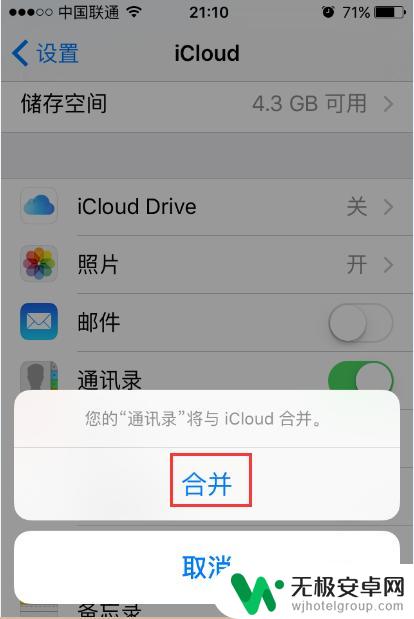
5.接下来我们可以用电脑登陆到icloud官网,登录apple id账号,然后点击【通讯录】,即可看到保存到icloud上的通讯录了,如下图所示。
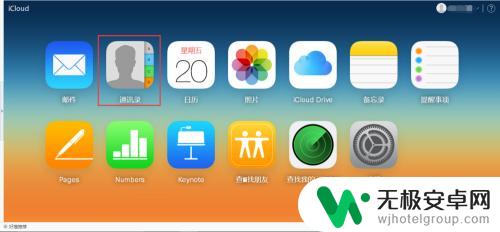
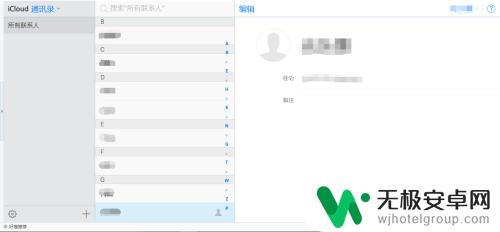
6.特别需要注意的一点就是,如果不想将通讯录保存到icloud上时。可以选择关闭该功能,此时弹出一个窗口,一定不要选择【从我的iphone删除】选项,这会导致手机上的通讯录被直接删除。
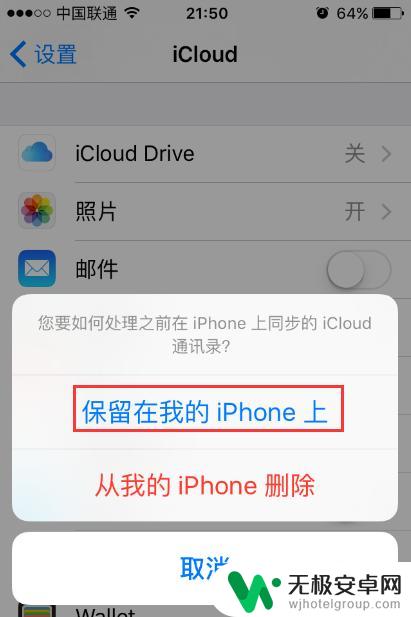
以上是苹果如何将通讯录备份到iCloud的全部内容,对于不清楚的用户,可以参考以上步骤进行操作,希望对大家有所帮助。











